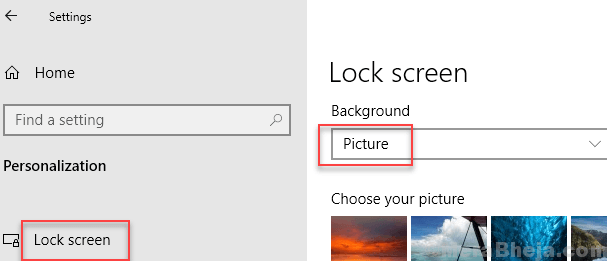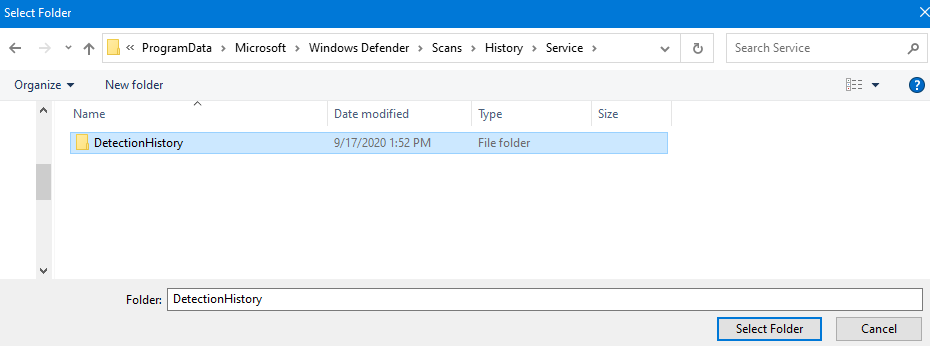확인하는 동안 시스템 정보 단일 실행 명령을 전달하면 오류 메시지 "Windows 관리 파일 이동 또는 누락”화면에 표시됩니다. 이 WMI 시스템 오류는 다음과 같은 필수 서비스가 없기 때문에 발생합니다. WMI (Windows Management Instrumentation) 서비스. 이 문제는 쉽게 해결할 수있는 쉬운 해결 방법이 있으므로 걱정할 필요가 없습니다.
수정 1 – WMI 시작 수정
Windows Management Instrumentation (WMI) 서비스는 OS 및 주변 장치에 대한 관리 정보를 제공합니다.
1. Windows 아이콘을 클릭하고 "서비스“.
2. 이 작업을 마치면‘시작하다‘키보드에서.

3. 일단 당신이 서비스 패널이 나타나면 패널의 거의 하단으로 스크롤하여 Windows Management Instrumentation (WMI) 서비스.
4. 그때, 더블 클릭 수정합니다.
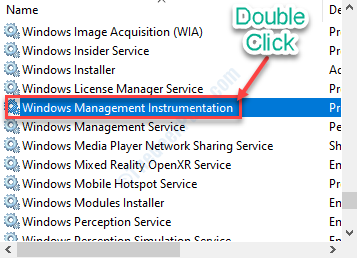
5. 드롭 다운 아이콘 '시작 유형 :‘로 설정하고 "자동적 인”을 선택합니다.
6. "스타트”버튼을 누르면 서비스가 장치에서 실행됩니다.
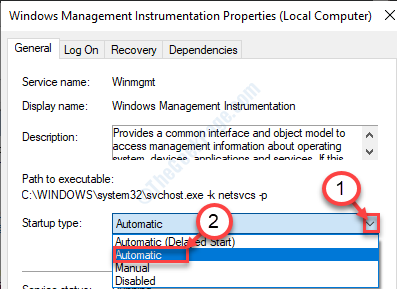
7. 마지막으로 "대다“,“확인”을 눌러 저장합니다.
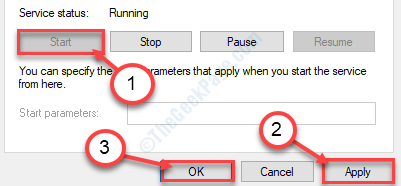
이것은 상황을 도울 것입니다.
수정 2 – cmd 사용
WMI 서비스를 다시 시작하면이 문제를 쉽게 해결할 수 있습니다.
1. 눌러 Windows 키 와 함께 '아르 자형'함께 키. 이것은 운영 단말기.
2. "cmd"에서 운영 단말기. ‘Ctrl + Shift + Enter'함께 키.

3. 때 명령 프롬프트 나타납니다. 쓰다 이 간단한 코드와 히트 시작하다 ...에 실행하다 그것.
cd \ windows \ system32 \ wbem

4. 일단 'webm‘폴더를 복사하여 붙여넣고‘시작하다‘키. 그러면 WMI 유틸리티 dll 파일이 다시 등록됩니다.
regsvr32 wmiutils.dll
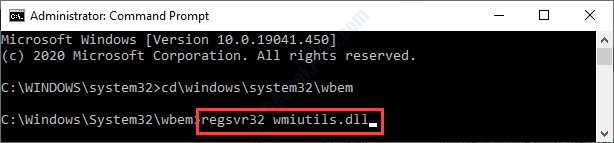
5. 중지하려면 WMI 서비스, 이 명령을 CMD 창문.
net stop winmgmt
6. 그 후 "와이프로세스를 허용합니다.

7. 컴퓨터에서 서비스를 다시 시작하는 데 남은 모든 것입니다. 이렇게하려면이 짧은 명령을 CMD 터미널 및 히트 시작하다.
순 시작 winmgmt

터미널을 닫습니다. 재시작 기계와 문제가 해결됩니다.
수정 3 – WMI 세그먼트 재 등록
WMI 구성 요소를 다시 등록하면이 문제를 해결할 수 있습니다.
1. “cmd”를 Windows 아이콘 옆의 검색 상자에 표시합니다.
2. 당신이해야 할 일은 마우스 오른쪽 버튼으로 클릭 의 위에 "명령 프롬프트”을 클릭 한 다음“관리자 권한으로 실행“.

3. 로 이동하려면 webm 폴더에서이 주소 코드를 터미널에서 실행합니다.
cd \ windows \ system32 \ wbem

4. 그 후이 간단한 명령을 CMD 단말기.
(* .dll)의 % i에 대해 regsvr32 수행 -s % i
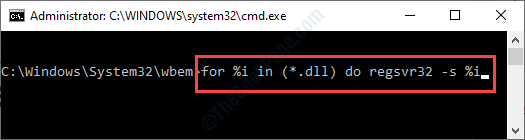
5. 드디어, 풀 이 명령. 완료되면‘시작하다‘.
(* .exe)의 % i에 대해 % i / regserver를 수행합니다.
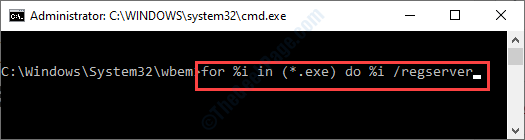
닫기 CMD 창문.
재부팅 당신의 장치.
수정 4 – 저장소 폴더 이름 바꾸기
Repository 폴더의 이름을 바꾸면 WMI 저장소.
1. 프레스 Windows 키 + R.
2. 이제 "cmd“. 그런 다음‘Ctrl + Shift + Enter'함께 키.

3. 터미널을 연 후 잠시 중지해야합니다. WMI 서비스. 이 코드를 복사하여 CMD에 붙여넣고 Enter 키를 누르기 만하면됩니다.
net stop winmgmt
4. ‘이 작업을 계속 하시겠습니까?', 클릭 "와이프로세스를 허용합니다.

터미널을 최소화하십시오.
5. 그 후 Windows 키 + E.
6. 이 길을 따라-
C: \ Windows \ System32

6. 내부에 있으면 System32 폴더에서 아래로 스크롤하여‘저장소' 폴더.
7. 마우스 오른쪽 버튼으로 클릭 해당 폴더에서 "이름 바꾸기“.
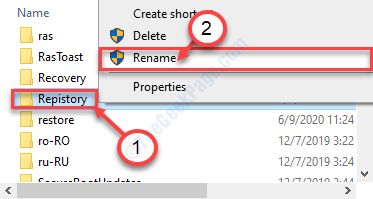
8. 폴더 이름을“Repository.old“.

이름을 변경 한 후에는 파일 탐색기.
9. CMD 터미널을 최대화합니다.
10. 마지막으로 마지막 단계는 중단 된 WMI 서비스를 다시 시작하는 것입니다.
명령을 실행하십시오.
순 시작 winmgmt

이 모든 작업을 마치면 CMD 터미널을 닫습니다.
잊지 마세요 재시작 너의 컴퓨터.
수정 5 – 관리 그룹에 '서비스'포함
지금까지 문제가 해결되지 않으면 문제가 발생할 수 있습니다.
1. 열기 CMD 단말기.
2. 일단 열면 복사 붙여 넣기 이 코드는 CMD에서 시작하다.
net localgroup“Administrators”“NT Authority \ Service”/ add

그 후 CMD 창을 닫습니다.
오류는 확실히 해결됩니다.